9.3.1. 共通画面¶
9.3.1.1. ログイン画面¶
ログイン画面はWebコンソールにアクセスした際に最初に表示される画面です。
ユーザー名とパスワードを入力してWebコンソールにログインします。
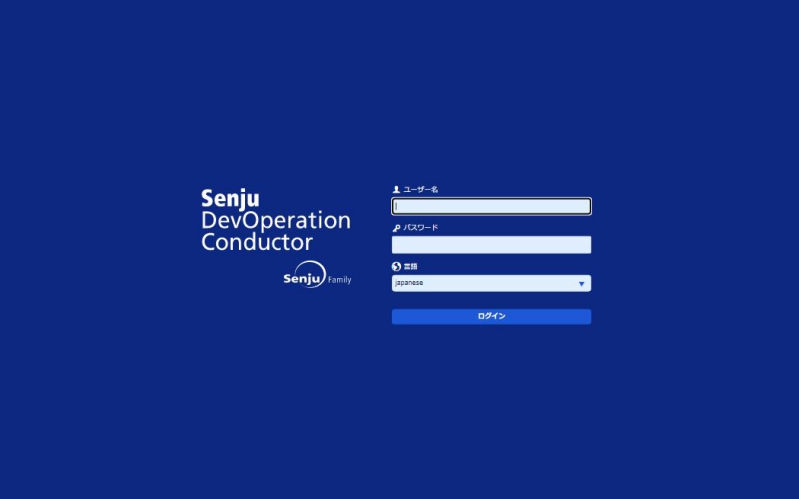
図 9.153 ログイン画面¶
ログイン画面の内容を下記に示します。
項目 |
内容 |
|---|---|
「ユーザー名」フィールド |
Webコンソール専用ユーザーの名称です。ユーザー名は、大文字/小文字を区別しません。 |
「パスワード」フィールド |
Webコンソール専用ユーザーのパスワードです。 |
「言語」選択リスト |
Webコンソールにおいてサポートしている言語を選択します。 |
[ログイン]ボタン |
ボタンを押すと、ログインの認証を行います。 |
ログイン画面の各入力フィールドの入力可能な文字、文字数の制限、省略可/不可を下記に示します。
フィールド |
使用可能な文字 |
文字数 |
省略 |
|---|---|---|---|
「ユーザー名」フィールド |
半角英数字、'-'、'_' |
64文字まで |
不可 |
「パスワード」フィールド |
半角文字 |
127文字まで |
不可 |
ログイン成功、もしくは失敗した場合は以下の画面が表示されます。
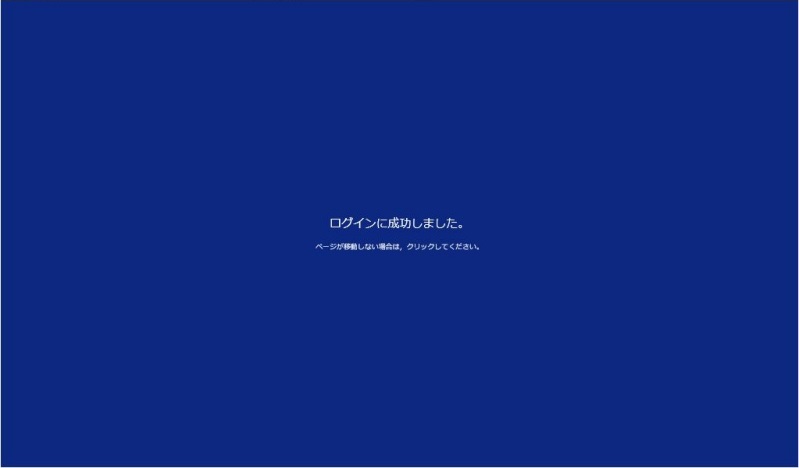
図 9.154 ログイン成功画面¶
図 9.155 ログイン失敗画面¶
ログイン成功画面の内容を下記に示します。
項目 |
内容 |
|---|---|
次の画面リンク |
ページが移動しない場合はクリックすることでトップ画面に移動します。※1 |
※1 ログイン成功後メイン画面が自動的に遷移しないことがあります。Microsoft Corporationが提供する既定のセキュリティレベルはクライアントか、サーバーかにより違いますので、IEのインターネットオプションのセキュリティの以下の設定が有効にします。
・「セキュリティ設定」-「スクリプト」-「アクティブ スクリプト」
・「セキュリティ設定」-「ダウンロード」-「フォントのダウンロード」
・「セキュリティ設定」-「その他」-「ページの自動読み込み」
ログイン失敗画面の内容を下記に示します。
項目 |
内容 |
|---|---|
[戻る]ボタン |
ログイン画面に移動します。 |
9.3.1.2. ヘッダーメニュー¶
ヘッダーメニューはWebコンソールにログインすると必ず上部に表示されるメニューです。
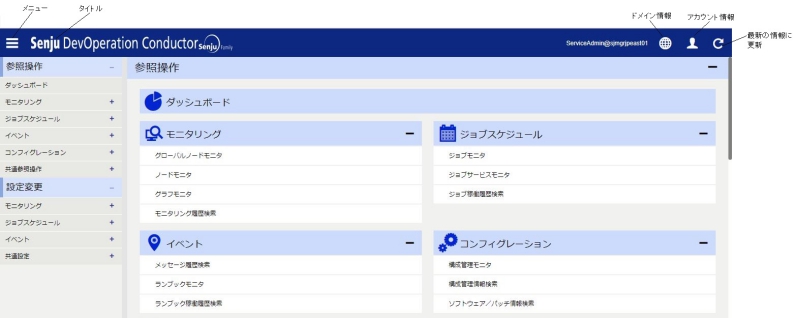
図 9.156 ヘッダーメニュー¶
ヘッダーメニューの内容を下記に示します。
項目 |
内容 |
|---|---|
[メニュー]アイコン |
クリックすることでサイドメニューの表示/非表示を切り替えます。 |
[タイトル]アイコン |
Webコンソールのタイトル画像が表示されます。クリックすることでトップ画面に移動します。 |
組み合わせラベル |
ログインユーザーIDとドメイン名を@(アットマーク)で組み合わせたラベルが表示されます。 |
[ドメイン情報]アイコン |
クリックすることでドメイン情報画面の表示/非表示を切り替えます。 |
[アカウント情報]アイコン |
クリックすることでアカウント情報画面の表示/非表示を切り替えます。 |
[最新の情報に更新]アイコン |
画面を最新の情報に更新します。 |
注釈
特定の画面から「別ウィンドウ表示」を行った場合、別ウィンドウでは[最新の情報に更新]アイコン以外が非表示となります。
特権ユーザーでログインした場合、ヘッダメニューに組み合わせラベルが表示されません。
ドメイン表示名が設定されている場合、組み合わせラベルのドメイン名にはドメイン表示名が表示されます。
9.3.1.3. ドメイン情報画面¶
ドメイン情報画面はヘッダーメニューからモーダルウィンドウとして開きます。
Webコンソールで現在接続しているドメインの情報を表示します。また、ドメインの切り替え、ドメインのプロパティの表示を行うことができます。
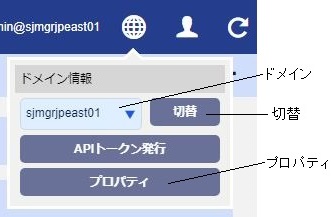
図 9.157 ドメイン情報画面¶
ドメイン情報画面の内容を下記に示します。
項目 |
内容 |
|---|---|
「ドメイン」リスト |
Webコンソールで現在利用しているドメインが表示されます。プルダウンをクリックすることで利用可能なドメインの一覧が表示され、利用するドメインを選択できます。 |
[切替]ボタン |
クリックすることで「ドメイン」リストで選択されているドメインに再接続してドメインを切り替えることができます。 |
[プロパティ]ボタン |
クリックすることでメイン画面がドメインのプロパティ画面に移動します。 |
9.3.1.4. ドメインプロパティ画面¶
ドメインプロパティ画面はWebコンソールで現在接続しているドメインの詳細情報を表示します。
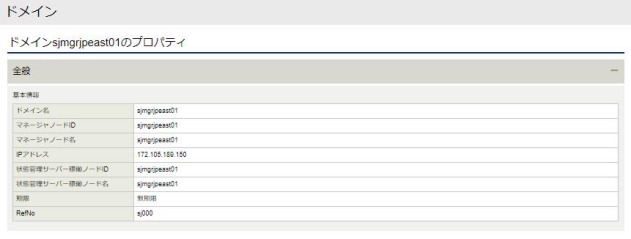
図 9.158 ドメインプロパティ画面¶
ドメインプロパティ画面の内容を下記に示します。
項目 |
内容 |
|---|---|
「ドメイン名」フィールド |
接続しているドメインの名称です。 |
「マネージャノードID」フィールド |
接続しているドメインの千手マネージャノードのIDです。 |
「マネージャノード名」フィールド |
接続しているドメインの千手マネージャの名称です。 |
「IPアドレス」フィールド |
接続しているドメインの千手マネージャのIPアドレスです。 |
「状態管理サーバー稼働ノードID」フィールド |
接続しているドメインの状態管理サーバーが稼働しているノードのIDです。(「マネージャノードID」と同一になります) |
「状態管理サーバー稼働ノード名」フィールド |
接続しているドメインの状態管理サーバーが稼働しているノードの名称です。(「マネージャノード名」と同一になります) |
「期限」フィールド |
接続しているドメインのライセンスの有効期限です。 |
「RefNo」フィールド |
接続しているドメインのライセンス番号です。 |
9.3.1.5. アカウント情報画面¶
アカウント情報画面はヘッダーメニューからモーダルウィンドウとして開きます。
Webコンソールでログインしているユーザーおよびロールを表示します。また、パスワード変更、ロールの切り替え、ログアウトを行うことができます。
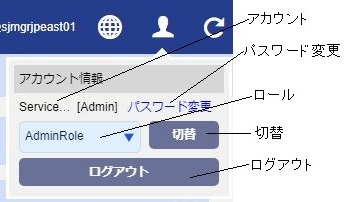
図 9.159 アカウント情報画面¶
アカウント情報画面の内容を下記に示します。
項目 |
内容 |
|---|---|
「アカウント」フィールド |
ログインしているユーザー名と利用しているロールのカテゴリが表示されます。 |
[パスワード変更]リンク |
クリックすることでパスワード変更画面に移動します。 |
「ロール」リスト |
利用しているロール名が表示されます。プルダウンをクリックすることで利用可能なロールの一覧を選択できます。 |
[切替]ボタン |
クリックすることで「ロール」リストで選択されているロールに切り替えることができます。 |
[ログアウト]ボタン |
クリックすることでログアウトしてログイン画面に移動します。 |
9.3.1.6. サイドメニュー¶
サイドメニューはWebコンソールの左側に表示される各機能の初期画面に移動するためのメニューです。
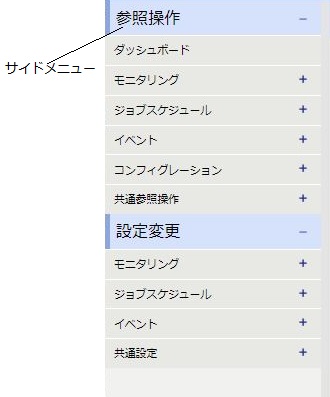
図 9.160 サイドメニュー¶
サイドメニューの内容を下記に示します。
項目 |
内容 |
|---|---|
「参照操作」 |
参照操作カテゴリを表します。-/+をクリックすることで下位のフィールドの表示/非表示を切り替えます。 |
「参照操作」>ダッシュボード |
ダッシュボード画面を開きます。詳細は ダッシュボード を参照してください。 |
「参照操作」>モニタリング |
参照操作カテゴリのモニタリング画面グループを表します。-/+をクリックすることで下位のフィールドの表示/非表示を切り替えます。 |
「参照操作」>モニタリング>グローバルノードモニタ |
グローバルノードモニタを開きます。詳細は グローバルノードモニタ を参照してください。 |
「参照操作」>モニタリング>ノードモニタ |
ノードモニタを開きます。詳細は ノードモニタ を参照してください。 |
「参照操作」>モニタリング>グラフモニタ |
グラフモニタを開きます。詳細は グラフモニタ を参照してください。 |
「参照操作」>モニタリング>モニタリング履歴検索 |
モニタリング履歴検索を開きます。詳細は モニタリング履歴検索 を参照してください。 |
「参照操作」>ジョブスケジュール |
参照操作カテゴリのジョブスケジュール画面グループを表します。-/+をクリックすることで下位のフィールドの表示/非表示を切り替えます。 |
「参照操作」>ジョブスケジュール>ジョブモニタ |
ジョブモニタを開きます。詳細は ジョブモニタ を参照してください。 |
「参照操作」>ジョブスケジュール>ジョブサービスモニタ |
ジョブサービスモニタを開きます。詳細は ジョブサービスモニタ を参照してください。 |
「参照操作」>ジョブスケジュール>ジョブ稼働履歴検索 |
ジョブ稼働履歴検索を開きます。詳細は ジョブ稼働履歴検索 を参照してください。 |
「参照操作」>イベント |
参照操作カテゴリのイベント画面グループを表します。-/+をクリックすることで下位のフィールドの表示/非表示を切り替えます。 |
「参照操作」>イベント>メッセージ履歴検索 |
メッセージ履歴検索を開きます。詳細は メッセージ履歴検索 を参照してください。 |
「参照操作」>イベント>ランブックモニタ |
ランブックモニタを開きます。詳細は ランブックモニタ を参照してください。 |
「参照操作」>イベント>ランブック稼働履歴検索 |
ランブック稼働履歴検索を開きます。詳細は ランブック稼働履歴検索 を参照してください。 |
「参照操作」>コンフィグレーション |
参照操作カテゴリのコンフィグレーション画面グループを表します。-/+をクリックすることで下位のフィールドの表示/非表示を切り替えます。 |
「参照操作」>コンフィグレーション>構成管理モニタ |
構成管理モニタを開きます。詳細は 構成管理モニタ を参照してください。 |
「参照操作」>コンフィグレーション>構成管理情報検索 |
構成管理情報検索を開きます。詳細は 構成管理情報検索 を参照してください。 |
「参照操作」>コンフィグレーション>ソフトウェア/パッチ情報検索 |
ソフトウェア/パッチ情報検索を開きます。詳細は ソフトウェア/パッチ情報検索 を参照してください。 |
「参照操作」>共通参照操作 |
参照操作カテゴリの共通参照操作画面グループを表します。-/+をクリックすることで下位のフィールドの表示/非表示を切り替えます。 |
「参照操作」>共通操作参照>オペレーション情報検索 |
オペレーション情報検索を開きます。詳細は オペレーション情報検索 を参照してください。 |
「参照操作」>共通操作参照>千手統計情報検索 |
千手統計情報検索を開きます。詳細は 千手統計情報検索 を参照してください。 |
「参照操作」>共通操作参照>ファイル参照 |
ファイル参照を開きます。詳細は ファイル参照 を参照してください。 |
「設定変更」 |
設定変更カテゴリを表します。-/+をクリックすることで下位のフィールドの表示/非表示を切り替えます。 |
「設定変更」>モニタリング |
設定変更カテゴリのモニタリング画面グループを表します。-/+をクリックすることで下位のフィールドの表示/非表示を切り替えます。 |
「設定変更」>モニタリング>ノードグループ |
ノードグループ定義を開きます。詳細は ノードグループ定義 を参照してください。 |
「設定変更」>モニタリング>ノードディスカバリー |
ノードディスカバリー検索を開きます。詳細は ノードディスカバリー検索 を参照してください。 |
「設定変更」>モニタリング>監視項目 |
モニタリング画面グループ内の監視項目に関する定義グループを表します。-/+をクリックすることで下位のフィールドの表示/非表示を切り替えます。 |
「設定変更」>モニタリング>監視項目>システム情報 |
システム情報カテゴリの監視項目定義を開きます。詳細は 監視項目定義 を参照してください。 |
「設定変更」>モニタリング>監視項目>ディスク |
ディスクカテゴリの監視項目定義を開きます。詳細は 監視項目定義 を参照してください。 |
「設定変更」>モニタリング>監視項目>プロセス |
プロセスカテゴリの監視項目定義を開きます。詳細は 監視項目定義 を参照してください。 |
「設定変更」>モニタリング>監視項目>詳細情報 |
詳細情報カテゴリの監視項目定義を開きます。詳細は 監視項目定義 を参照してください。 |
「設定変更」>モニタリング>監視項目>WEBサーバー |
WEBサーバーカテゴリの監視項目定義を開きます。詳細は 監視項目定義 を参照してください。 |
「設定変更」>モニタリング>監視項目>DBサーバー |
DBサーバーカテゴリの監視項目定義を開きます。詳細は 監視項目定義 を参照してください。 |
「設定変更」>モニタリング>監視項目>MAILサーバー |
MAILサーバーカテゴリの監視項目定義を開きます。詳細は 監視項目定義 を参照してください。 |
「設定変更」>モニタリング>監視項目>APサーバー |
APサーバーカテゴリの監視項目定義を開きます。詳細は 監視項目定義 を参照してください。 |
「設定変更」>モニタリング>監視項目>ERPパッケージ |
ERPパッケージカテゴリの監視項目定義を開きます。詳細は 監視項目定義 を参照してください。 |
「設定変更」>モニタリング>監視項目>ネットワーク |
ネットワークカテゴリの監視項目定義を開きます。詳細は 監視項目定義 を参照してください。 |
「設定変更」>モニタリング>監視項目>バーチャリゼーション |
バーチャリゼーションカテゴリの監視項目定義を開きます。詳細は 監視項目定義 を参照してください。 |
「設定変更」>モニタリング>監視項目>クラウドサービス |
クラウドサービスカテゴリの監視項目定義を開きます。詳細は 監視項目定義 を参照してください。 |
「設定変更」>モニタリング>監視項目>カスタム |
カスタムカテゴリの監視項目定義を開きます。詳細は 監視項目定義 を参照してください。 |
「設定変更」>モニタリング>監視タスク |
モニタリング画面グループ内の監視タスクに関する定義グループを表します。-/+をクリックすることで下位のフィールドの表示/非表示を切り替えます。 |
「設定変更」>モニタリング>監視タスク>システム情報 |
システム情報カテゴリの監視タスク定義を開きます。詳細は 監視タスク定義 を参照してください。 |
「設定変更」>モニタリング>監視タスク>ディスク |
ディスクカテゴリの監視タスク定義を開きます。詳細は 監視タスク定義 を参照してください。 |
「設定変更」>モニタリング>監視タスク>プロセス |
プロセスカテゴリの監視タスク定義を開きます。詳細は 監視タスク定義 を参照してください。 |
「設定変更」>モニタリング>監視タスク>詳細情報 |
詳細情報カテゴリの監視タスク定義を開きます。詳細は 監視タスク定義 を参照してください。 |
「設定変更」>モニタリング>監視タスク>WEBサーバー |
WEBサーバーカテゴリの監視タスク定義を開きます。詳細は 監視タスク定義 を参照してください。 |
「設定変更」>モニタリング>監視タスク>DBサーバー |
DBサーバーカテゴリの監視タスク定義を開きます。詳細は 監視タスク定義 を参照してください。 |
「設定変更」>モニタリング>監視タスク>MAILサーバー |
MAILサーバーカテゴリの監視タスク定義を開きます。詳細は 監視タスク定義 を参照してください。 |
「設定変更」>モニタリング>監視タスク>APサーバー |
APサーバーカテゴリの監視タスク定義を開きます。詳細は 監視タスク定義 を参照してください。 |
「設定変更」>モニタリング>監視タスク>ERPパッケージ |
ERPパッケージカテゴリの監視タスク定義を開きます。詳細は 監視タスク定義 を参照してください。 |
「設定変更」>モニタリング>監視タスク>ネットワーク |
ネットワークカテゴリの監視タスク定義を開きます。詳細は 監視タスク定義 を参照してください。 |
「設定変更」>モニタリング>監視タスク>バーチャリゼーション |
バーチャリゼーションカテゴリの監視タスク定義を開きます。詳細は 監視タスク定義 を参照してください。 |
「設定変更」>モニタリング>監視タスク>クラウドサービス |
クラウドサービスカテゴリの監視タスク定義を開きます。詳細は 監視タスク定義 を参照してください。 |
「設定変更」>モニタリング>監視タスク>カスタム |
カスタムカテゴリの監視タスク定義を開きます。詳細は 監視タスク定義 を参照してください。 |
「設定変更」>モニタリング>監視レシピ |
監視レシピを開きます。詳細は 監視レシピ定義 を参照してください。 |
「設定変更」>モニタリング>ログフィルタ |
ログフィルタ定義を開きます。詳細は ログフィルタ定義 を参照してください。 |
「設定変更」>モニタリング>JSONログフィルタ |
JSONログフィルタ定義を開きます。詳細は JSONログフィルタ定義 を参照してください。 |
「設定変更」>モニタリング>イベントログフィルタ |
イベントログフィルタ定義を開きます。詳細は イベントログフィルタ定義 を参照してください。 |
「設定変更」>モニタリング>タスクスケジュール |
タスクスケジュール定義を開きます。詳細は タスクスケジュール定義 を参照してください。 |
「設定変更」>モニタリング>グラフ |
グラフ定義を開きます。詳細は グラフ定義 を参照してください。 |
「設定変更」>ジョブスケジュール |
設定変更カテゴリのジョブスケジュール画面グループを表します。-/+をクリックすることで下位のフィールドの表示/非表示を切り替えます。 |
「設定変更」>ジョブスケジュール>稼働日カレンダー |
稼働日カレンダー定義を開きます。詳細は 稼働日カレンダー定義 を参照してください。 |
「設定変更」>ジョブスケジュール>トリガ |
トリガ定義を開きます。詳細は トリガ定義 を参照してください。 |
「設定変更」>ジョブスケジュール>リソース |
リソース定義を開きます。詳細は リソース定義 を参照してください。 |
「設定変更」>ジョブスケジュール>動作環境 |
動作環境定義を開きます。詳細は 動作環境定義 を参照してください。 |
「設定変更」>ジョブスケジュール>動作環境プール |
動作環境プール定義を開きます。詳細は 動作環境プール定義 を参照してください。 |
「設定変更」>ジョブスケジュール>ジョブテンプレート |
ジョブテンプレート定義を開きます。詳細は ジョブテンプレート定義 を参照してください。 |
「設定変更」>ジョブスケジュール>ジョブ |
ジョブ定義を開きます。詳細は ジョブ定義 を参照してください。 |
「設定変更」>ジョブスケジュール>ネット定義有効日 |
ネット定義有効日定義を開きます。詳細は ネット定義有効日定義 を参照してください。 |
「設定変更」>ジョブスケジュール>システム |
システム定義を開きます。詳細は システム定義 を参照してください。 |
「設定変更」>ジョブスケジュール>運用日付 |
運用日付定義を開きます。詳細は 運用日付定義 を参照してください。 |
「設定変更」>ジョブスケジュール>ジョブサービス |
ジョブサービス定義を開きます。詳細は ジョブサービス定義 を参照してください。 |
「設定変更」>イベント |
設定変更カテゴリのイベント画面グループを表します。-/+をクリックすることで下位のフィールドの表示/非表示を切り替えます。 |
「設定変更」>イベント>メッセージ |
メッセージ定義を開きます。詳細は メッセージ定義 を参照してください。 |
「設定変更」>イベント>メッセージフィルタ |
メッセージフィルタ定義を開きます。詳細は メッセージフィルタ定義 を参照してください。 |
「設定変更」>イベント>メッセージアクション |
メッセージアクション定義を開きます。詳細は メッセージアクション定義 を参照してください。 |
「設定変更」>イベント>メールテンプレート |
メールテンプレート定義を開きます。詳細は メールテンプレート定義 を参照してください。 |
「設定変更」>イベント>メール連絡先 |
メール連絡先定義を開きます。詳細は メール連絡先定義 を参照してください。 |
「設定変更」>イベント>連絡先グループ |
連絡先グループ定義を開きます。詳細は 連絡先グループ定義 を参照してください。 |
「設定変更」>イベント>ランブックオートメーション |
イベント画面グループ内のランブックオートメーションに関する定義グループを表します。-/+をクリックすることで下位のフィールドの表示/非表示を切り替えます。 |
「設定変更」>イベント>ランブックオートメーション>セクションテンプレート |
セクションテンプレート定義を開きます。詳細は セクションテンプレート定義 を参照してください。 |
「設定変更」>イベント>ランブックオートメーション>ブックグループ |
ブックグループ定義を開きます。詳細は ブックグループ定義 を参照してください。 |
「設定変更」>イベント>ランブックオートメーション>実行ブック |
実行ブック定義を開きます。詳細は 実行ブック定義 を参照してください。 |
「設定変更」>共通設定 |
設定変更カテゴリの共通設定画面グループを表します。-/+をクリックすることで下位のフィールドの表示/非表示を切り替えます。 |
「設定変更」>共通設定>営業日カレンダー |
営業日カレンダー定義を開きます。詳細は 営業日カレンダー定義 を参照してください。 |
「設定変更」>共通設定>週間スケジュール |
週間スケジュール定義を開きます。詳細は 週間スケジュール定義 を参照してください。 |
「設定変更」>共通設定>千手ユーザー |
千手ユーザー定義を開きます。詳細は 千手ユーザー定義 を参照してください。 |
「設定変更」>共通設定>コマンド |
共通設定画面グループ内のコマンドに関する定義グループを表します。-/+をクリックすることで下位のフィールドの表示/非表示を切り替えます。 |
「設定変更」>共通設定>コマンド>千手コマンド |
千手コマンド定義を開きます。詳細は 千手コマンド定義 を参照してください。 |
「設定変更」>共通設定>コマンド>ユーザーコマンド |
ユーザーコマンド定義を開きます。詳細は ユーザーコマンド定義 を参照してください。 |
「設定変更」>共通設定>コマンド>パラメータ |
パラメータ定義を開きます。詳細は パラメータ定義 を参照してください。 |
「設定変更」>共通設定>ユーザー管理 |
共通設定画面グループ内のユーザー管理に関する定義グループを表します。-/+をクリックすることで下位のフィールドの表示/非表示を切り替えます。 |
「設定変更」>共通設定>ユーザー管理>ユーザー |
ユーザー定義を開きます。詳細は ユーザー定義 を参照してください。 |
「設定変更」>共通設定>ユーザー管理>ロール |
ロール定義を開きます。詳細は ロール定義 を参照してください。 |
「設定変更」>共通設定>ユーザー管理>ドメインリスト |
ドメインリスト定義を開きます。詳細は ドメインリスト定義 を参照してください。 |
「設定変更」>共通設定>ユーザー管理>サービスポリシー |
サービスポリシー定義を開きます。詳細は サービスポリシー定義 を参照してください。 |
注釈
サイドメニューに表示されるメニューはユーザーが利用しているサービスポリシーによって決まります。詳しくは サービスポリシー定義 を参照してください。
9.3.1.7. ホームページ¶
ホームページはWebコンソールの初期表示時にメイン画面です。
ホームページは登録しているユーザーのロールの定義にホームページを選択した画面です。デフォルトはトップ画面です。
トップ画面は各機能の初期画面に移動するための画面です。
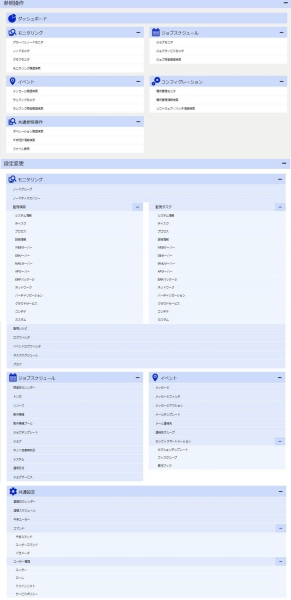
図 9.161 トップ画面¶